如何修復 Services.msc 未開啟或回應問題
Services.msc是一個 Windows 內建應用程序,它使用戶能夠啟用、停用和修改在 Windows 作業系統上安裝和運行的不同服務。每當有任何問題需要在 Windows PC 上解決時,此應用程式用於重新啟動、退出或停用服務。此應用程式可以透過使用「執行」對話方塊 (Windows R)並輸入services.msc 來開啟。
但是,許多使用者報告 services.msc 無法開啟或突然凍結並停止回應。您是否在無法開啟或存取 services.msc 的 Windows 11/10 PC 上遇到此問題?然後,繼續閱讀本文以找到一些有助於在 Windows 電腦上解決此問題的故障排除解決方案。
在繼續使用本文中提到的解決方案之前,請重新啟動系統,因為重新啟動有時可以幫助修復PC 上運行的應用程式的錯誤。當您重新啟動時,它會關閉所有程式並釋放系統資源,然後可以由有問題的程式正常使用。
解決方案1 – 執行SFC 掃描與DISM 工具
1. 點選工作列上的Windows 開始按鈕,然後在搜尋列中鍵入文字指令提示符。
在搜尋結果中選擇命令提示字元後,按一下右側的以管理員身分執行。
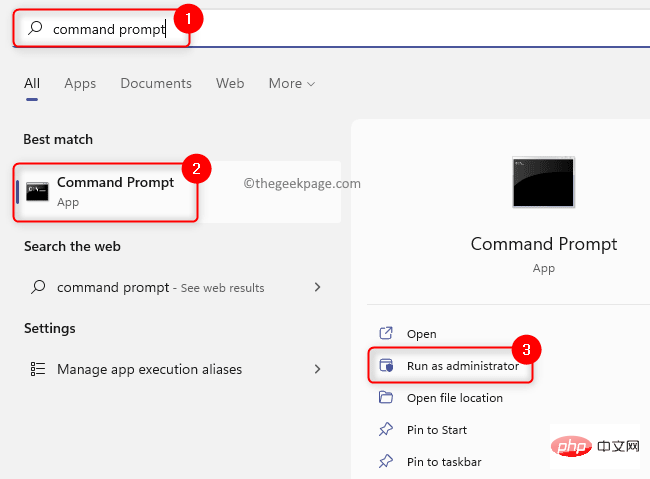
2. 在命令提示字元下,鍵入以下命令並按Enter。
sfc/scannow
3. 您需要等待一段時間,直到 SFC 掃描完成。如果掃描發現任何損壞的系統文件,它們將自動修復。
掃描完成後,重新啟動您的 PC 並檢查您是否能夠毫無問題地開啟 services.msc。
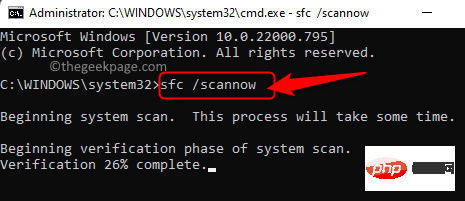
4. 如果您仍然無法存取 services.msc,則以管理員權限開啟命令提示字元並執行下列命令。
DISM /在线 /Cleanup-Image /RestoreHealth
5. 等待 DISM 工具運行並修復系統中發現的任何損壞。
工具完成運行後,重新啟動系統並檢查問題是否已解決。
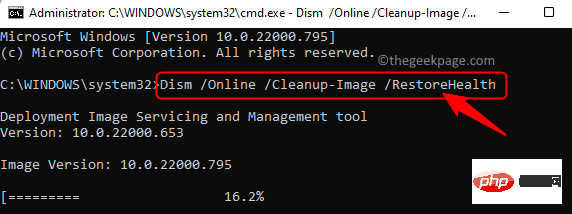
解決方案2 – 在安全模式下變更應用程式資訊服務的設定
如果應用程式資訊服務已停用,您將無法在系統上開啟services.msc。您需要在安全模式下重新啟動 Windows 並啟用應用程式資訊服務。
1. 第一步是以安全模式重新啟動您的 Windows PC。
針對 Windows 11,請參閱以安全模式重新啟動的連結。
按一下此連結以安全模式重新啟動 Windows 10。
2. 進入安全模式後,使用Windows 和 R組合鍵開啟執行方塊。
鍵入services.msc並按下Enter開啟Windows 服務。
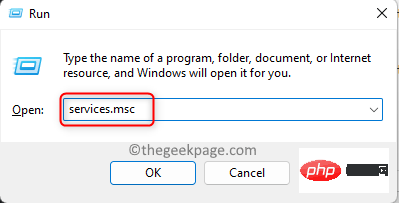
3. 在服務視窗中,在服務清單中找到應用程式資訊服務。
右鍵點選應用程式資訊並選擇屬性。
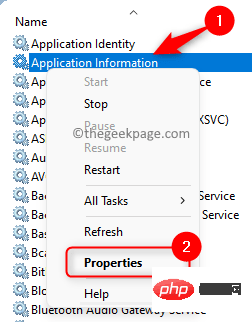
4. 在服務的屬性視窗中,前往常規標籤。
在這裡,使用下拉清單將啟動類型更改為手動。
如果服務未運行,則透過點擊服務狀態標籤下方的開始按鈕來啟動服務。
最後,按一下套用,然後按一下確定以儲存變更。
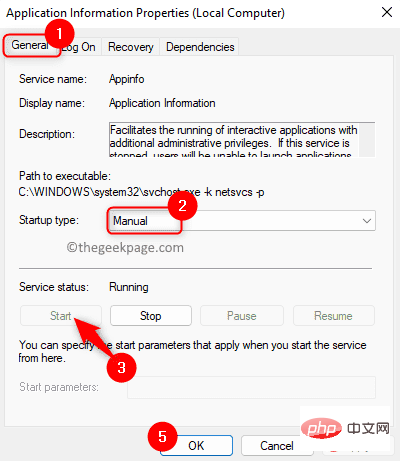
5.以正常模式重新啟動您的 Windows PC。
檢查 services.msc 是否開啟而不凍結。
解决方案 3 – 检查 MSC 文件扩展名与 Microsoft 管理控制台 (MMC) 的关联
任何带有 MSC 文件扩展名的文件都会使用 Microsoft 管理控制台 (MMC) 打开。如果此关联链接断开,则 Windows 将不知道如何打开具有 MSC 扩展名的文件。
1. 点击键盘上的Windows键并在搜索栏中输入默认应用程序。
在显示给您的搜索结果中选择默认应用。
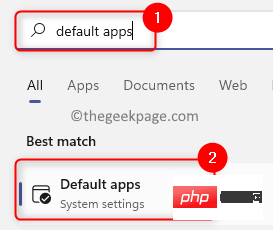
2. 在文本Set a default for a file type or link type下方的搜索框中,键入文本.msc以检查文件关联。
它将显示与 MSC 文件扩展名关联的应用程序。
3. 如果它与Microsoft 管理控制台应用程序相关联,则无需进行任何更改。
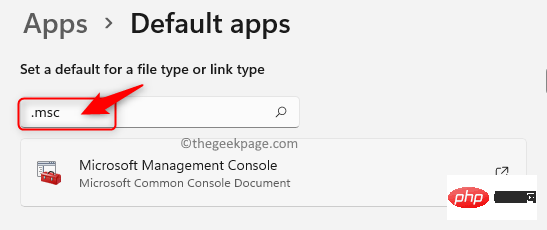
4. 如果关联不正确,则单击当前与 MSC 文件类型关联的应用程序。
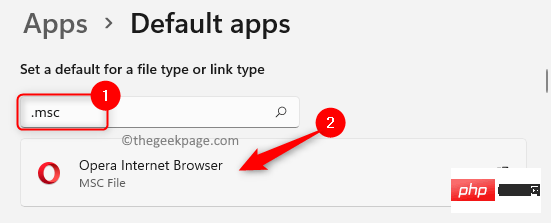
在询问您要如何打开 .msc 文件的弹出窗口中,选择Microsoft 管理控制台并单击确定。
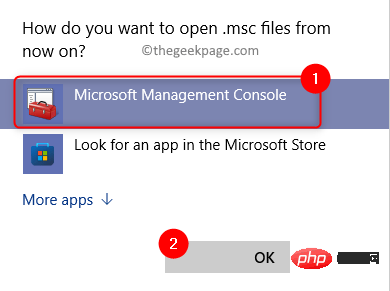
5.重新启动您的计算机并检查您是否能够访问 services.msc 没有任何问题。
解决方案 4 – 重新注册 DLL 文件
1. 按Windows + R。
键入cmd并同时按Ctrl + Shift + Enter键以打开具有管理员权限的命令提示符。
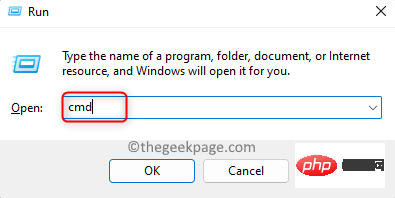
2. 键入下面的命令并一个接一个地执行它们。
regsvr32 msxml.dllregsvr32 msxml2.dllregsvr32 msxml3.dll
3.成功执行命令后重启电脑。
检查 services.msc 的问题是否已修复。
以上是如何修復 Services.msc 未開啟或回應問題的詳細內容。更多資訊請關注PHP中文網其他相關文章!

熱AI工具

Undresser.AI Undress
人工智慧驅動的應用程序,用於創建逼真的裸體照片

AI Clothes Remover
用於從照片中去除衣服的線上人工智慧工具。

Undress AI Tool
免費脫衣圖片

Clothoff.io
AI脫衣器

AI Hentai Generator
免費產生 AI 無盡。

熱門文章

熱工具

記事本++7.3.1
好用且免費的程式碼編輯器

SublimeText3漢化版
中文版,非常好用

禪工作室 13.0.1
強大的PHP整合開發環境

Dreamweaver CS6
視覺化網頁開發工具

SublimeText3 Mac版
神級程式碼編輯軟體(SublimeText3)

熱門話題
 針對Win11無法安裝中文語言包的解決方案
Mar 09, 2024 am 09:15 AM
針對Win11無法安裝中文語言包的解決方案
Mar 09, 2024 am 09:15 AM
Win11是微軟推出的最新作業系統,相較於先前的版本,Win11在介面設計和使用者體驗上有了很大的提升。然而,一些用戶反映他們在安裝Win11後遇到了無法安裝中文語言套件的問題,這就給他們在系統中使用中文帶來了困擾。本文將針對Win11無法安裝中文語言套件的問題提供一些解決方案,幫助使用者順利使用中文。首先,我們要明白為什麼無法安裝中文語言包。一般來說,Win11
 scipy庫安裝失敗的原因及解決方案
Feb 22, 2024 pm 06:27 PM
scipy庫安裝失敗的原因及解決方案
Feb 22, 2024 pm 06:27 PM
scipy庫安裝失敗的原因及解決方案,需要具體程式碼範例在進行Python科學計算時,scipy是一個非常常用的函式庫,它提供了許多用於數值計算、最佳化、統計和訊號處理的功能。然而,在安裝scipy庫時,有時會遇到一些問題,導致安裝失敗。本文將探討scipy庫安裝失敗的主要原因,並提供對應的解決方案。安裝依賴套件失敗scipy庫依賴一些其他的Python庫,例如nu
![Xbox系統錯誤E200[修復]](https://img.php.cn/upload/article/000/465/014/170832475129577.jpg?x-oss-process=image/resize,m_fill,h_207,w_330) Xbox系統錯誤E200[修復]
Feb 19, 2024 pm 02:39 PM
Xbox系統錯誤E200[修復]
Feb 19, 2024 pm 02:39 PM
本文將介紹如何解決Xbox控制台出現的系統錯誤E200。通常,當您的Xbox控制台在嘗試安裝最新的控制台作業系統更新時出現中斷,就會發生此錯誤。若係統更新因為斷電或網路問題中斷,也可能導致此錯誤。修正Xbox系統錯誤E200使用以下修復程式修復Xbox控制台上的系統錯誤E200:關閉再打開您的Xbox遊戲機脫機執行系統更新出廠重置您的控制台我們開始吧。 1]關閉並重新開啟您的Xbox主機重設Xbox控制台的電源循環可以有效地消除潛在的臨時故障,解決一些問題。請依照以下步驟關閉並重新開啟Xbox控
 解決Oracle字元集修改造成亂碼問題的有效方案
Mar 03, 2024 am 09:57 AM
解決Oracle字元集修改造成亂碼問題的有效方案
Mar 03, 2024 am 09:57 AM
標題:解決Oracle字元集修改造成亂碼問題的有效方案在Oracle資料庫中,當字元集被修改後,往往會因為資料中存在不相容的字元而導致亂碼問題的出現。為了解決這個問題,我們需要採取一些有效的方案來處理。本文將介紹一些解決Oracle字元集修改引起亂碼問題的具體方案和程式碼範例。一、匯出資料並重新設定字元集首先,我們可以透過使用expdp指令將資料庫中的資料匯出
 Oracle NVL函數常見問題及解決方案
Mar 10, 2024 am 08:42 AM
Oracle NVL函數常見問題及解決方案
Mar 10, 2024 am 08:42 AM
OracleNVL函數常見問題及解決方案Oracle資料庫是廣泛使用的關係型資料庫系統,在資料處理過程中經常需要處理空值的情況。為了因應空值所帶來的問題,Oracle提供了NVL函數來處理空值。本文將介紹NVL函數的常見問題及解決方案,並提供具體的程式碼範例。問題一:NVL函式用法不當NVL函式的基本語法為:NVL(expr1,default_value)其
 使用C++實現機器學習演算法:常見挑戰及解決方案
Jun 03, 2024 pm 01:25 PM
使用C++實現機器學習演算法:常見挑戰及解決方案
Jun 03, 2024 pm 01:25 PM
C++中機器學習演算法面臨的常見挑戰包括記憶體管理、多執行緒、效能最佳化和可維護性。解決方案包括使用智慧指標、現代線程庫、SIMD指令和第三方庫,並遵循程式碼風格指南和使用自動化工具。實作案例展示如何利用Eigen函式庫實現線性迴歸演算法,有效地管理記憶體和使用高效能矩陣操作。
 解決無法正常啟動應用程式錯誤代碼0xc000007b
Feb 20, 2024 pm 01:24 PM
解決無法正常啟動應用程式錯誤代碼0xc000007b
Feb 20, 2024 pm 01:24 PM
無法正常啟動0xc000007b怎麼解決在使用電腦時,我們有時會遇到各種錯誤代碼,其中最常見的之一就是0xc000007b。當我們嘗試運行某些應用程式或遊戲時,突然出現這個錯誤代碼,使我們無法正常啟動。那麼,我們該如何解決這個問題呢?首先,我們要先了解錯誤代碼0xc000007b的意思。這個錯誤代碼通常指示一個或多個關鍵的系統檔案或庫檔案缺失、損壞或不
 揭秘解決PyCharm密鑰失效的方法
Feb 23, 2024 pm 10:51 PM
揭秘解決PyCharm密鑰失效的方法
Feb 23, 2024 pm 10:51 PM
PyCharm是一款功能強大的Python整合開發環境,廣受開發者喜愛。然而,有時候我們在使用PyCharm時可能會遇到金鑰失效的問題,導致無法正常使用軟體。本文將為大家揭秘PyCharm密鑰失效的解決方案,並提供具體的程式碼範例,幫助讀者快速解決這個問題。在開始解決問題之前,我們首先要了解密鑰失效的原因。 PyCharm的金鑰失效通常是由於網路問題或軟體本身





